# 安装需要的软件包
yum install -y yum-utils device-mapper-persistent-data lvm2
#设置yum源
yum-config-manager --add-repo https://download.docker.com/linux/centos/docker-ce.repo
#可以查看所有仓库中所有docker版本,并选择特定版本安装
yum list docker-ce --showduplicates | sort -r
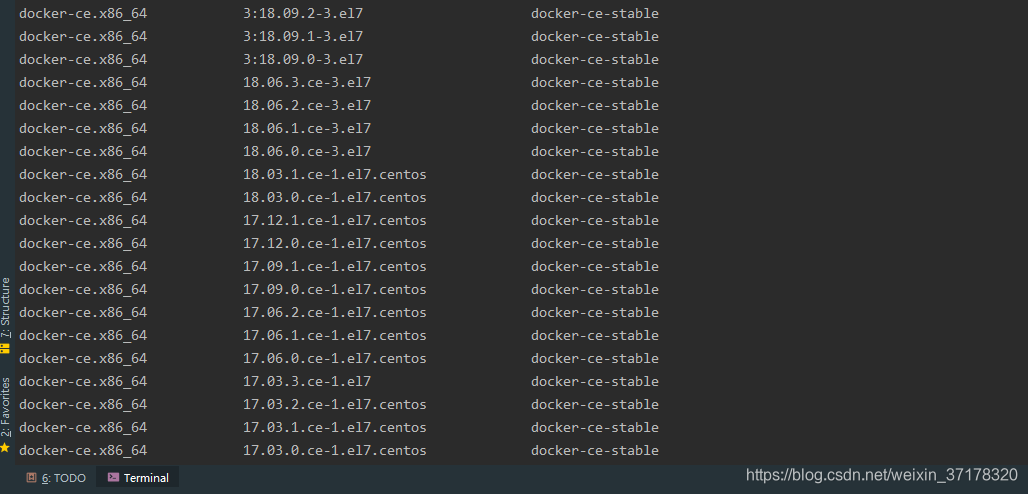
- 楼主这里选用了18.06.3 版本
yum install -y docker-ce-18.06.3.ce
- 启动并加入开机启动
systemctl start docker
systemctl enable docker
-查看是否安装成功
docker version
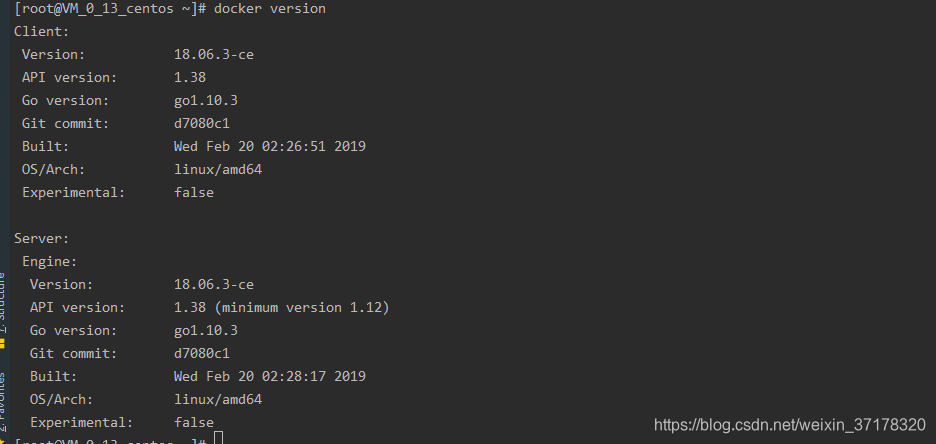
- docker 下载镜像
docker pull centos:7
#查看已经安装的镜像
docker images

- docker 映射端口 挂载目录( -it 后面为 IMAGE ID)
docker run -p 1024:80 -p 1028:6379 -v /home/docker:/home/www --restart=always --privileged=true --name only -it **此处为 IMAGE ID*** /bin/bash
docker run -p 1024:80 -p 1028:6379 -v /home/docker:/home/www --restart=always --privileged=true --name only -it **此处为 IMAGE ID*** /start.sh
#以特权方式创建 容器
docker run -p 1024:80 -p 1028:6379 -v /home/docker:/home/www --restart=always --privileged=true --name only -it **此处为 IMAGE ID*** /usr/sbin/init
#启动
systemctl start docker
#守护进程重启
sudo systemctl daemon-reload
#重启docker服务
systemctl restart docker
#重启docker服务
sudo service docker restart
#关闭docker
service docker stop
#关闭docker
systemctl stop docker